Når du opretter en Access-webapp, og folk bruger den, kan du gemme webappen som en pakke og foretage ændringer i designet i en separat kopi af webappen, som folk ikke bruger. Når du er tilfreds med dine ændringer, kan du gemme en ny version af din webapp og derefter opgraderer "produktionsversionen" af webappen, som benyttes af andre.
Vigtigt!: Opgraderinger af webapps til Access er kun tilgængelige for webapps, der findes på Office 365- eller SharePoint Online-websteder. Du skal også have mindst Access 2013 med Service Pack 1 installeret for at kunne gemme webapp-pakker til opgradering.
Bemærk!: Denne artikel gælder ikke for Access-skrivebordsdatabaser.
Vælge en opgraderingsmulighed ud fra, hvor du placerer din webapp
Opgradere en Access-webapp, som du har uploadet direkte på et websted
Hvis du oprettede webappen direkte på et websted, kan du anvende en opgraderingspakke på webappen på stedet.
-
Klik på Webstedsindhold på det websted, hvor du ønsker at opgradere din Access-webapp.
-
Peg på feltet for din webapp, klik på ellipserne (...), der vises ud for den, og klik derefter på OPGRADER.
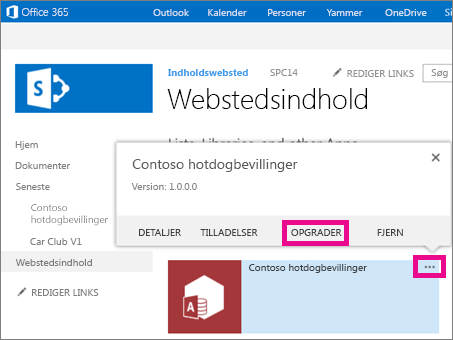
-
Find den webapp-opgraderingspakke, du vil anvende på webappen, og klik derefter på Anvend.
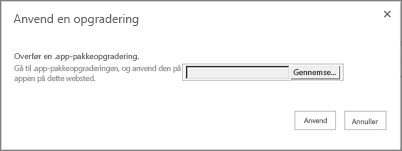
Det var det. Webappen er nu opgraderet til den nyeste version. Du kan bekræfte, at din app er blevet opgraderet, på siden Webstedsindhold ved at pege på feltet for din app og derefter klikke på ellipserne (...), der vises ud for den.
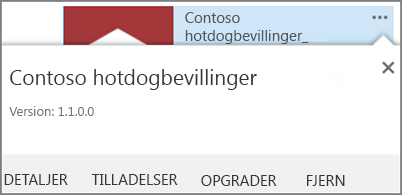
Opgradere en Access-webapp i dit appkatalog
Hvis du har distribueret din Access-webapp via dit SharePoint-appkatalog, kan du anvende en opgraderingspakke på webappen i appkataloget, som din organisation vedligeholder. Personer, der har installeret din Access-webapp på deres websteder fra appkataloget, får vist en meddelelse om, at en ny version af webappen er tilgængelig, på siden Webstedsindhold.
Trin 1: Uploade den opdaterede Access-webapp til appkataloget
-
Gå til webstedet for appkataloget. Hvis du er administrator af SharePoint Online, skal du øverst på dit websted klikke på Administrator > SharePoint > Apps > Appkatalog og derefter klikke på navnet på appkatalogets websted.
Bemærk!: Hvis du ikke er SharePoint Online-administrator, kan du ikke se linket Administrator, og du skal få URL-adressen på appkatalogets websted fra administratoren. Du skal som minimum være administrator for gruppen af websteder for appkataloget for at kunne uploade til appkataloget.
-
På startsiden for appkataloget skal du klikke på Distribuer apps til SharePoint (eller du kan klikke på Apps til SharePoint i navigationen).
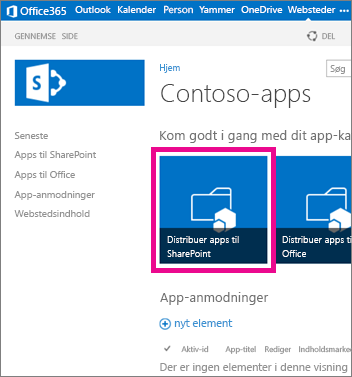
-
I biblioteket Apps til SharePoint skal du klikke på ny app.
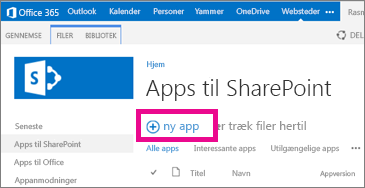
-
Gå til den app-pakkefil, du gemte tidligere, og klik derefter på OK.
-
Gennemse eller opdater navnet på webappen i egenskabsformularen. Du kan også angive ting som f.eks. en Beskrivelse. Ikke alle de oplysninger, der er angivet i egenskabsformularen, er nødvendige for at overføre webappen. Følg vejledningen på skærmen for ting som billedstørrelse. Vær særligt opmærksom på disse elementer:
-
Hvis du har et ikon, du vil bruge til at repræsentere webappen i appkataloget, kan du angive en URL-adresse til det i feltet URL-adresse for ikon.
-
Hvis du vil kategorisere webappen, så den vises under en bestemt kategori, skal du vælge eller angive en Kategori.
-
Hvis du vil tilbyde hjælp og vejledning til brugerne af webappen, skal du angive en URL-adresse til dette i feltet URL-adresse til support.
-
Kontrollér, at afkrydsningsfeltet Aktiveret er markeret, så brugerne kan tilføje denne webapp på websteder.
-
Hvis du vil have webappen opført i indholdsvisningen Udvalgte i appkataloget, skal du markere afkrydsningsfeltet Interessant.
-
Klik på Gem.
På dette tidspunkt har du sikkert to kopier af din Access-webapp i appkataloget. Medmindre du har en god grund til at beholde to kopier i appkataloget, kan du roligt fjerne den gamle version.
Trin 2: Fjerne den tidligere version af Access-webappen fra appkataloget
-
På startsiden for appkataloget skal du klikke på Distribuer apps til SharePoint (eller du kan klikke på Apps til SharePoint i navigationen).
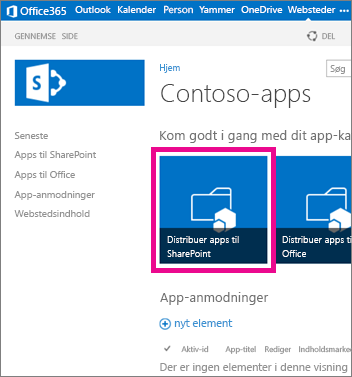
-
I biblioteket Apps til SharePoint skal du vælge den Access-webapp, du vil fjerne, og derefter klikke på Filer > Slet dokument.
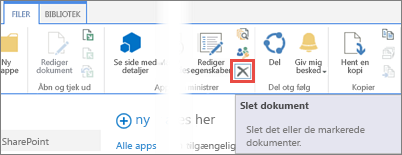
Opgradere en Access-webapp i SharePoint Store
Hvis du har distribueret din app i SharePoint Store, skal du se Opdater apps til SharePoint.



